독일어 웹사이트를 영어로 번역하는 방법(2가지 쉬운 방법!)
게시 됨: 2024-01-17이 글에서는 독일어 웹사이트를 영어로 번역하는 다양한 방법에 대해 이야기하고 싶습니다. 우리는 이를 위해 두 가지 다른 각도에 집중할 것입니다.
우선, 웹에서 접하는 독일어 웹사이트를 영어로 번역하는 방법을 보여드리겠습니다. 동시에, 더 중요한 것은 귀하가 원하는 경우 귀하의 웹사이트를 독일어에서 영어로 영구적으로 변환하는 방법도 다룹니다.
올바른 도구를 사용하면 어느 쪽이든 큰 문제를 일으키지 않는다는 것을 알게 될 것입니다.
무료 번역 도구를 사용하여 모든 웹사이트를 독일어에서 영어로 번역하세요
먼저 무료로 제공되는 쉬운 온라인 도구를 사용하여 독일어 웹사이트를 영어로 번역하는 쉬운 방법을 살펴보겠습니다. 예를 들어, 웹 서핑 중 독일어 사이트를 발견했고 그 사이트에 중요한 정보가 포함되어 있다고 생각하지만 해당 사이트를 이해할 만큼 독일어를 구사하지 못하는 경우입니다.
아니면 독일 웹사이트에서 무언가를 구매하고 싶을 수도 있습니다. 뻐꾸기 시계, 규칙서, 소금에 절인 양배추 1파운드 정도일까요? (좋아, 내 사람들에 대한 고정관념은 이쯤 됐습니다.) 번역 실패를 피하기 위해 전체 웹 페이지를 영어로 번역하는 방법을 찾고 있습니다.
다행히도 무료 웹사이트 번역 도구를 사용하면 이보다 쉬운 일은 없습니다.
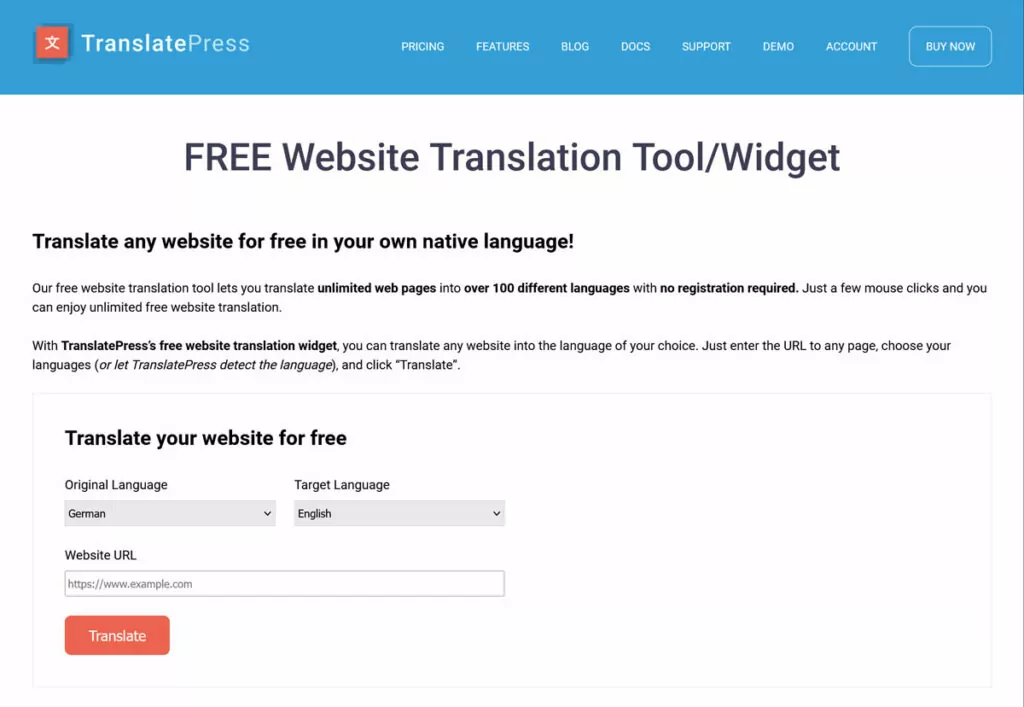
링크를 클릭하여 연 후 다음 단계를 따르세요.
- 번역하려는 웹사이트의 언어(이 경우 독일어)를 선택하세요.
- 원하는 대상 언어(예: 영어)를 선택하세요.
- 보고 싶은 웹페이지나 웹사이트의 URL을 영어로 입력하세요.
- 번역 버튼을 클릭하세요.
그렇게 하면 번역된 웹사이트 버전이 자동으로 열립니다.
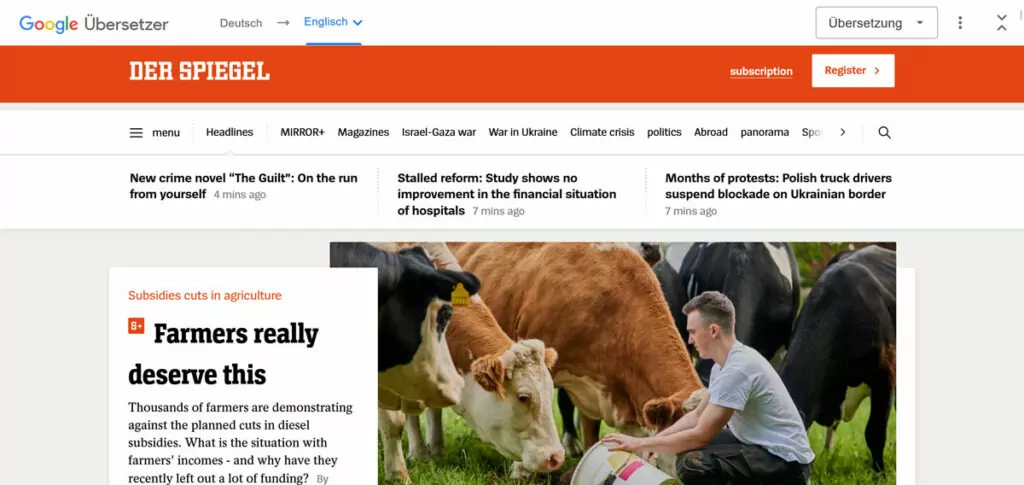
이제 원하는 언어로 정보를 얻을 수 있습니다.
이는 제3자 사이트를 다른 언어로 보고 싶을 때 사용할 수 있는 매우 빠른 솔루션입니다. 하지만 방문자를 돕기 위해 자신의 웹사이트를 독일어에서 영어로 영구적으로 번역하고 싶다면 어떻게 해야 할까요? 지금 그것에 대해 이야기합시다.
독일어 WordPress 웹사이트를 영어로 번역하는 방법
독일어는 가장 어려운 언어 중 하나가 아니지만, 배우기 쉬운 언어로 반드시 알려진 것은 아닙니다. (독일어가 모국어인 저는 여전히 매일 어려움을 겪고 있습니다.) 그리고 인터넷에서 가장 일반적인 언어 중 하나임에도 불구하고 이를 사용하는 사람들의 그룹은 영어에 비해 여전히 상대적으로 적습니다. 따라서 독일어 웹사이트가 있는 경우 이를 영어로 번역하여 더 많은 청중이 접근할 수 있도록 하는 것이 좋습니다(예: 다국어 전자 상거래를 수행하는 경우).
좋은 소식은 귀하의 웹사이트가 WordPress로 구축된 경우 무료 TranslatePress 플러그인을 사용하여 쉽게 구축할 수 있다는 것입니다. 귀하의 웹사이트를 다국어로 만들고 독일어와 영어를 포함한 다양한 언어로 번역할 수 있습니다.
TranslatePress에는 웹사이트를 훨씬 빠르게 변환할 수 있는 기계 번역 기능도 포함되어 있습니다. 그러나 편리한 인터페이스를 통해 직접 번역을 자유롭게 수행할 수도 있습니다.
가장 좋은 점: 필요한 것이 하나의 추가 언어뿐이라면 프로세스는 완전히 무료입니다! 귀하의 웹사이트를 독일어에서 영어로 단계별로 번역하는 방법을 살펴보겠습니다.
1. TranslatePress 설치
가장 먼저 할 일은 TranslatePress WordPress 플러그인을 설치하는 것입니다.
언급한 대로, TranslatePress의 무료 버전만으로 모든 작업을 수행할 수 있습니다. 그러나 Pro 버전을 사용하면 이점이 있으며 이 튜토리얼에서는 이에 대해 설명하겠습니다. 무료 버전으로 시작한 후 나중에 일부 Pro 기능이 필요하다고 결정한 경우 작업 내용 손실 없이 언제든지 업그레이드할 수 있습니다.
이제 시작하겠습니다.
첫 번째 단계로 WordPress 사이트에 로그인하고 플러그인 → 새로 추가 로 이동합니다. 여기에서 이름으로 TranslatePress를 검색하고 표시되면 지금 설치 버튼을 클릭하세요.
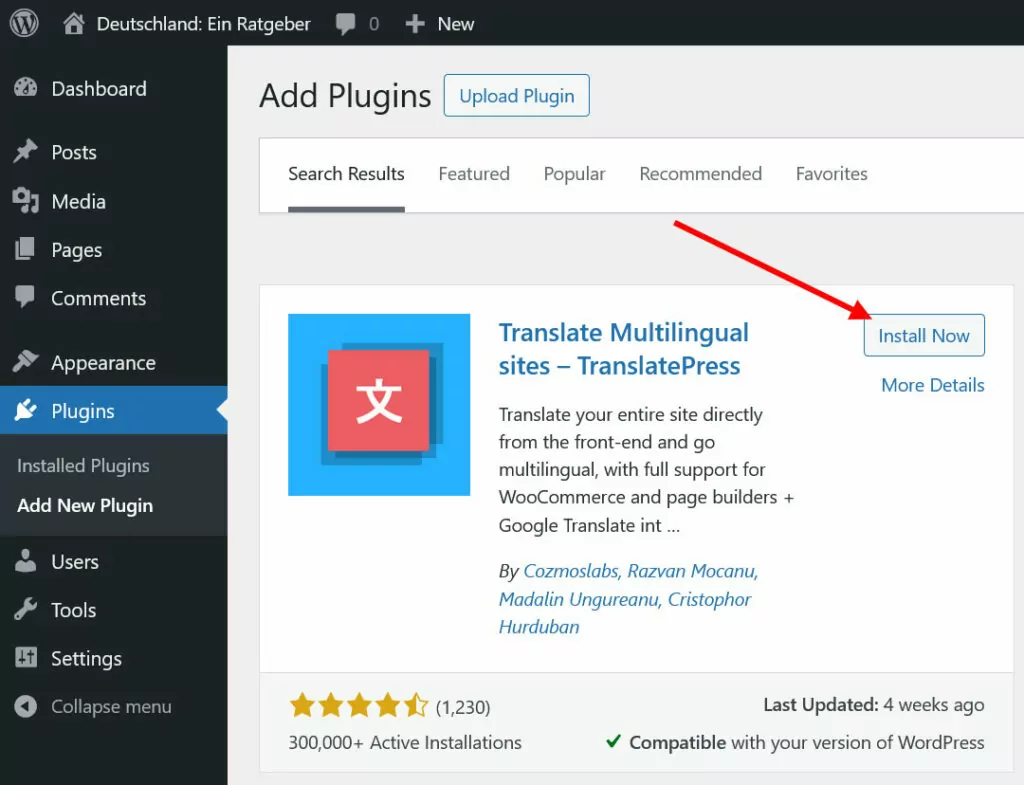
플러그인 다운로드가 완료되면 나타나는 활성화 버튼을 클릭하세요.
2. 언어를 선택하세요
사이트에서 TranslatePress가 활성화되면 이제 웹사이트에 원하는 언어를 선택할 차례입니다. 이는 WordPress 백엔드의 TranslatePress → 설정 에서 발생합니다.
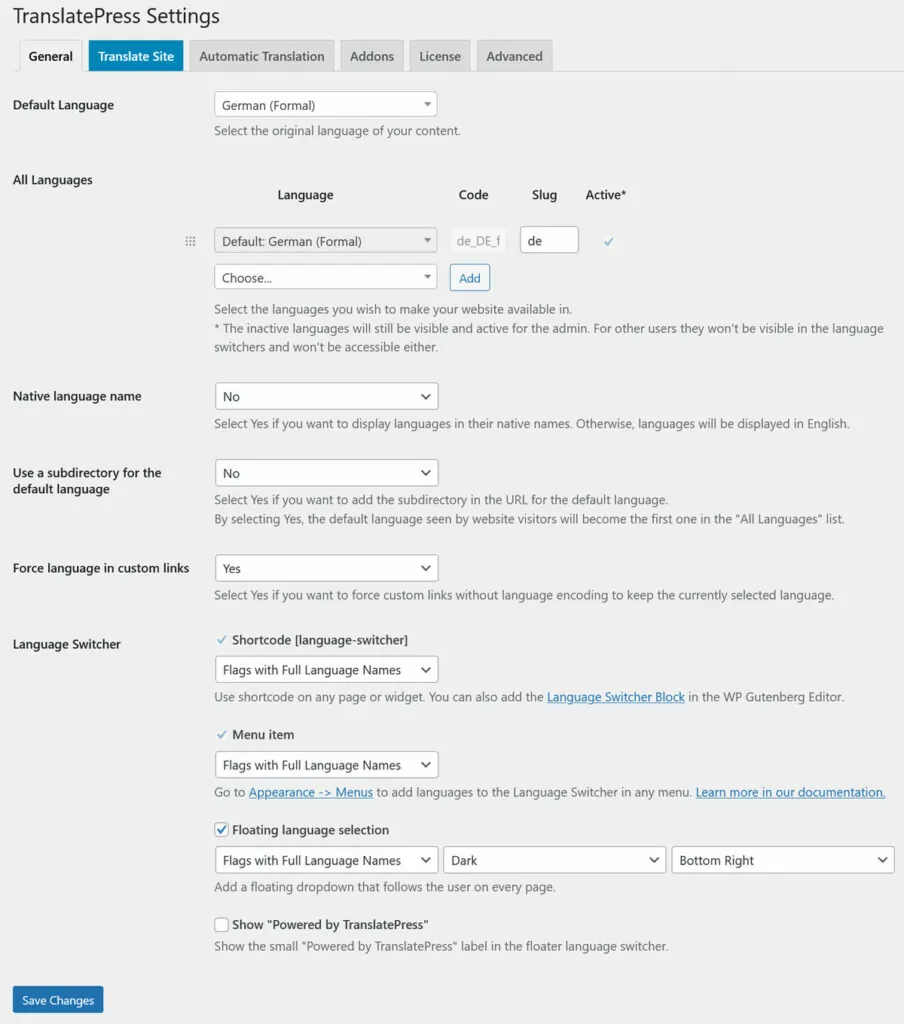
상단에서 기본 언어(이 경우 독일어)를 선택하세요. 몇 가지 옵션이 있습니다. 독일어는 여러 국가에서 사용되므로 오스트리아어와 스위스 독일어는 물론 공식 또는 비공식 독일어도 선택할 수 있습니다(누군가를 부르는 데 사용되는 대명사가 변경됩니다. 예, 독일어는 재미있습니다!). 사실 이후에 형식 수준을 변경할 수도 있습니다.
이 경우에는 German (Formal) 을 선택합니다.
그 후에는 목표 언어를 결정할 차례입니다. 이를 위해서는 모든 언어 아래의 드롭다운 메뉴를 사용하여 영어를 선택하세요.
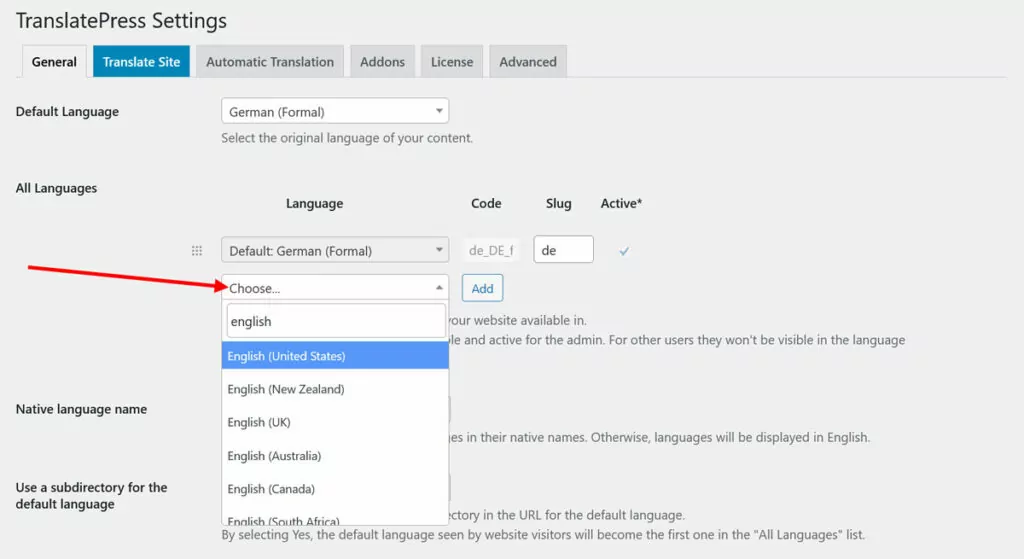
TranslatePress는 미국 및 영국 영어뿐만 아니라 캐나다, 남아프리카 및 뉴질랜드에서 사용되는 다양한 영어도 인식합니다. 가장 적절한 것을 선택하세요. 여기서는 미국 영어로 진행하겠습니다.
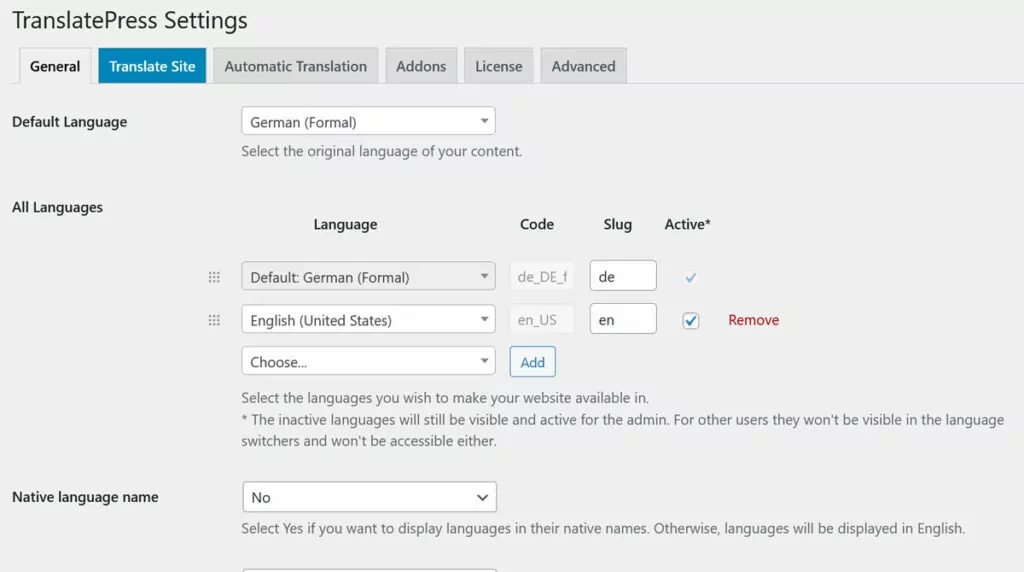
만족스러우면 추가를 클릭하여 선택 사항을 제출한 후 하단에 저장하세요.
3. (선택 사항) 자동 번역 활성화
이 단계는 필수는 아니지만 번역 과정에서 많은 시간을 절약할 수 있습니다. TranslatePress를 사용하면 Google Translate 및 DeepL과 같은 기계 번역 서비스의 도움으로 웹사이트를 자동으로 번역할 수 있습니다. 둘 다 품질과 속도로 유명한 AI 번역 도구입니다.
무료 버전에서는 Google 번역으로 제한됩니다. TranslatePress Pro에는 Google 번역보다 더 정확한 DeepL을 사용할 수 있는 옵션도 있습니다.
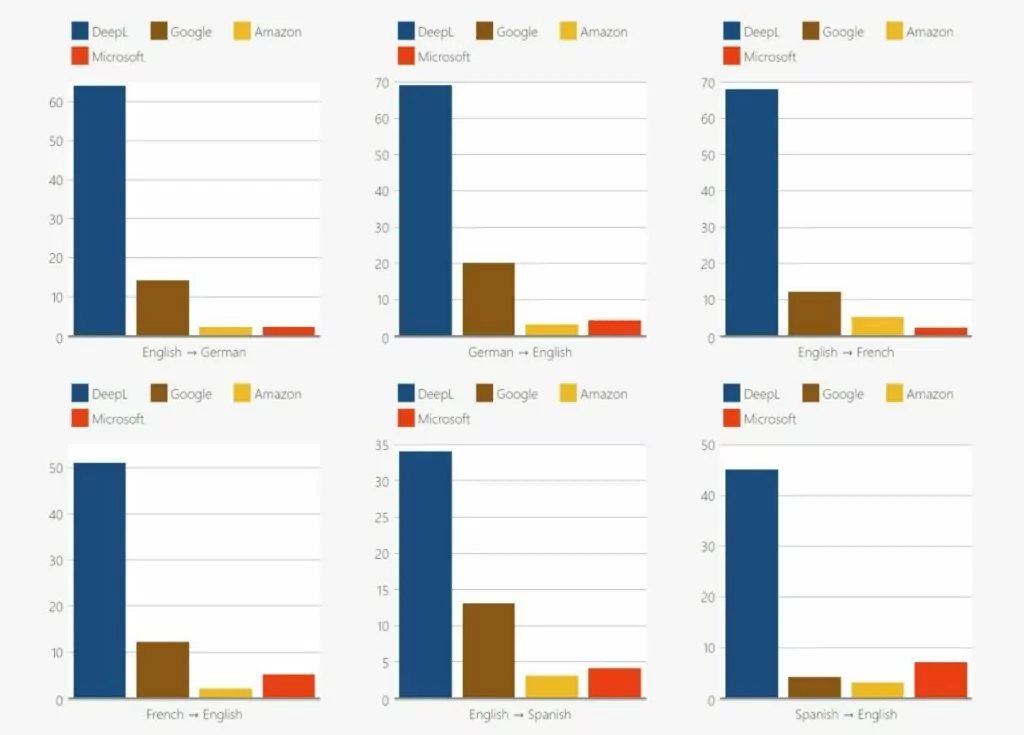
그러나 독일어에서 영어로의 경우 Google 번역은 괜찮은 작업을 수행하며 언제든지 이를 기준으로 사용하고 자동 출력을 수동으로 수정하고 구체화할 수 있습니다.
관심이 있으신 경우 TranslatePress 설정의 자동 번역 으로 이동하세요.
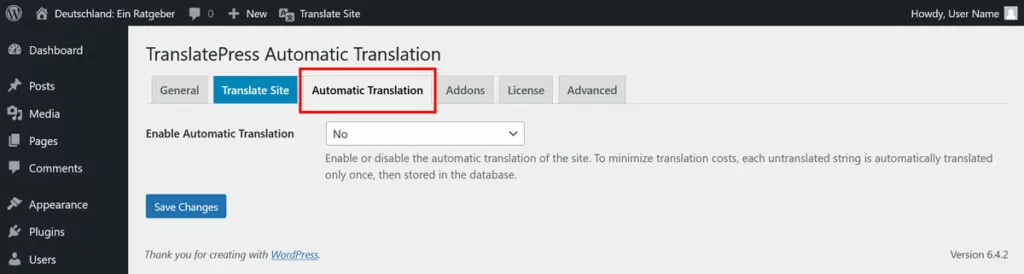
여기서 가장 먼저 해야 할 일은 자동 번역 활성화 아래의 드롭다운 메뉴를 예로 설정하는 것입니다. 그 후에는 추가 옵션에 액세스할 수 있습니다.
가장 중요한 것은 번역 엔진을 선택하는 위치입니다. 앞서 언급했듯이 무료 버전에서는 Google 번역만 사용할 수 있습니다.
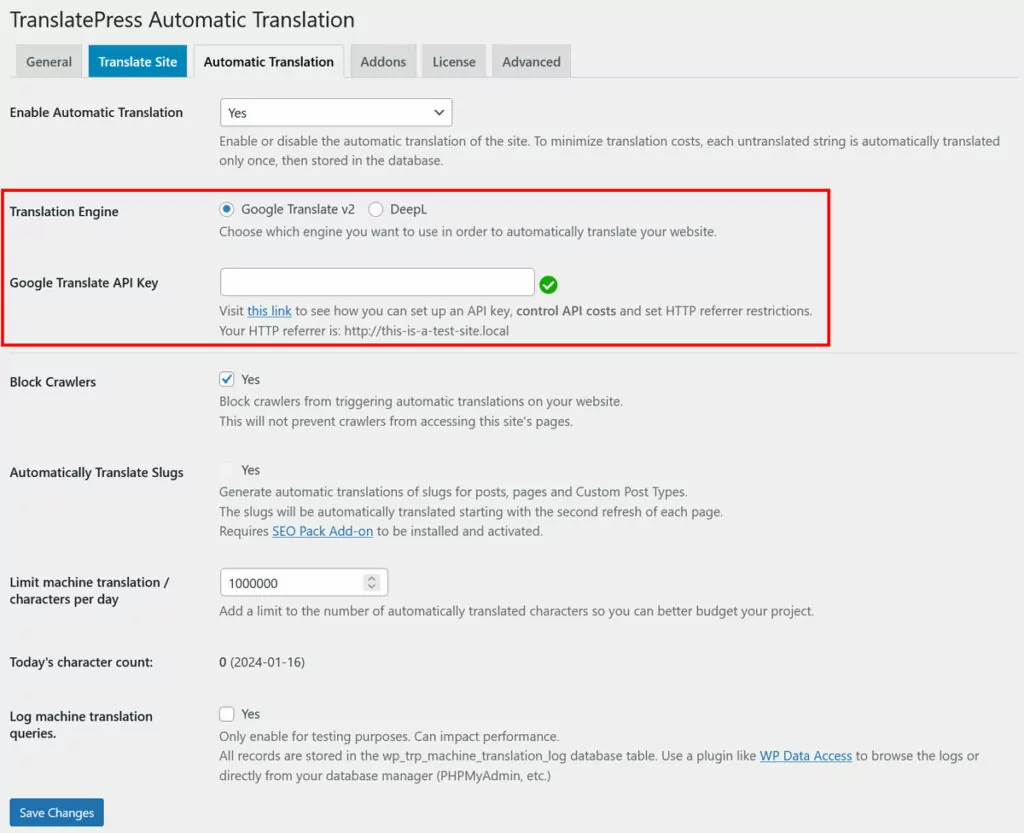
그런 다음 API 키를 획득하여 해당 필드에 붙여넣어야 합니다. 아래에 획득 방법에 대한 지침 링크가 있지만 여기에는 Google Translate API 및 DeepL API에 대한 지침도 있습니다. 키를 붙여넣은 후 하단에 저장하세요.
다른 옵션, 특히 비용 요소가 될 수 있으므로 하루에 특정 문자 수로 번역을 제한하는 설정을 확인하는 것이 좋습니다. 그러나 이는 귀하와 번역 서비스 사이의 문제이며 TranslatePress에 달려 있는 것이 아닙니다.
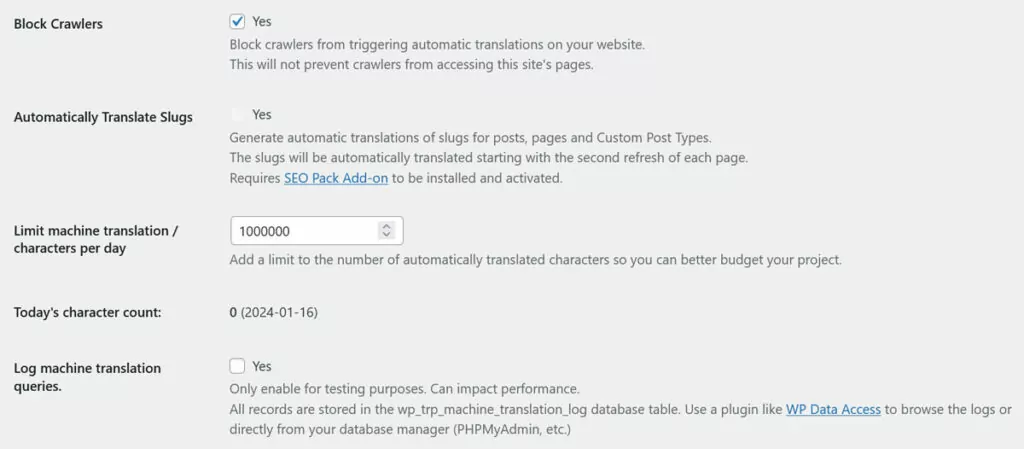
만족했다면 이제 다음 단계로 넘어갈 시간입니다.
4. 번역 인터페이스에서 사이트를 번역하세요
TranslatePress의 거의 모든 번역 작업은 동일한 인터페이스에서 이루어집니다. TranslatePress 설정이나 WordPress 작업 표시줄에서 사이트 번역 또는 페이지 번역을 클릭하여 액세스할 수 있습니다.
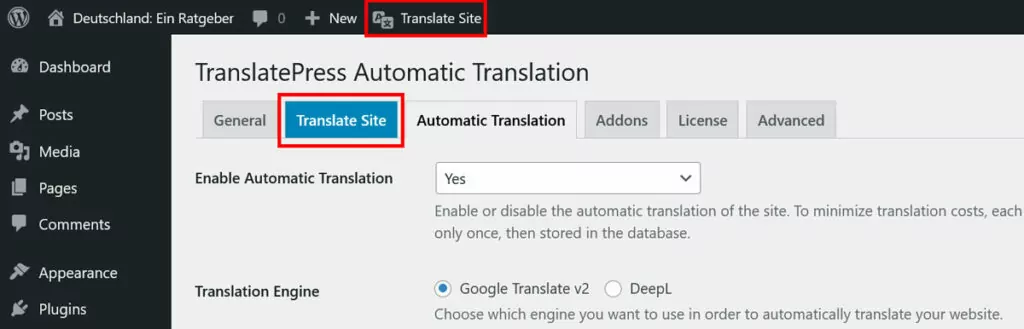
그러면 기본 TranslatePress 번역 인터페이스가 표시됩니다.
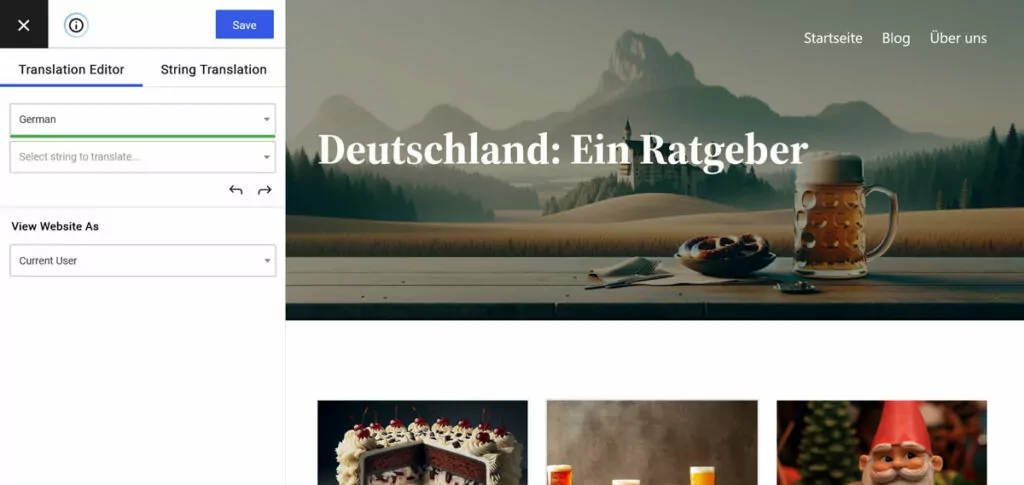
두 부분으로 구성됩니다. 오른쪽에는 곧 번역될 사이트의 실시간 미리보기를 볼 수 있을 뿐만 아니라 이를 사용하여 사이트를 탐색하고 영어로 변환할 콘텐츠를 선택할 수 있는 미리보기 창이 있습니다. 반면 왼쪽에는 번역을 제공하는 사이드바가 있습니다.

그 과정은 생각보다 쉽습니다. 미리보기 창을 통해 텍스트("문자열"이라고도 함)를 선택하세요. 일부 텍스트 위로 마우스를 가져간 후 펜 기호를 클릭하고 왼쪽 상단의 드롭다운 목록을 사용하여 페이지에 있는 문자열을 선택하거나 아래에 있는 뒤로 및 앞으로 화살표를 사용하여 문자열을 순환함으로써 직접 수행할 수 있습니다.
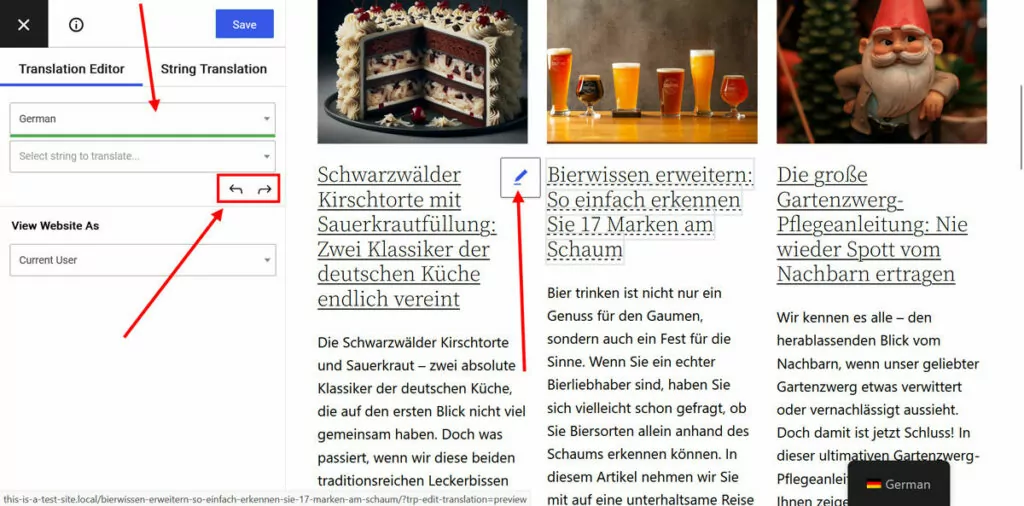
그렇게 하면 번역된 문자열을 입력할 수 있는 새 필드가 나타나는 것을 볼 수 있습니다. 더 좋은 점은 자동 번역을 활성화한 경우 번역이 자동으로 표시된다는 것입니다.
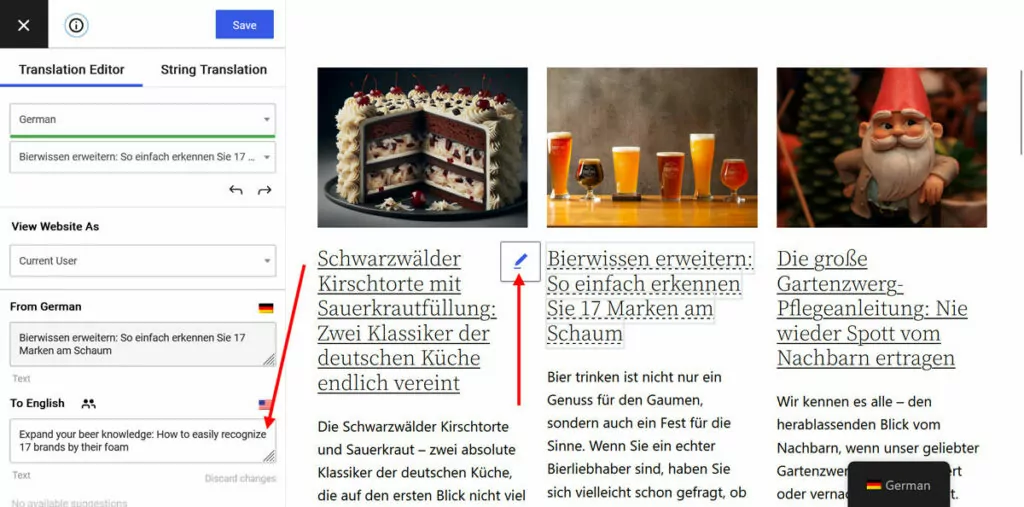
필요한 사항을 변경하고 개선하세요. 만족스러우면 상단에 있는 저장 버튼을 클릭하여 사이트에 번역을 게시하세요. 그게 전부입니다! 이제부터 방문자는 다양한 언어 버전에 액세스할 수 있으며 검색 엔진에 표시되기 시작합니다.
어떤 콘텐츠를 번역할 수 있나요?
이는 제목 위의 메뉴 항목부터 양식, 버튼 등에 이르기까지 모든 유형의 콘텐츠에 적용됩니다. 홈페이지, 기타 페이지, 머리글과 바닥글, 웹사이트의 다른 모든 부분을 번역할 수 있습니다.
또한 TranslatePress는 다양한 언어에 대해 다양한 이미지를 제공할 수 있는 가능성을 제공합니다. 즉, 텍스트를 번역했거나 특정 언어 시장에 문화적으로 더 적합한 대체 버전을 포함할 수 있다는 의미입니다. 이는 트랜스크리에이션 및 현지화에 중요하며 텍스트와 동일한 방식으로 작동합니다. 이미지 위에 마우스를 놓고 펜 기호를 클릭한 다음 사이드바에 대체 이미지를 제공하세요.
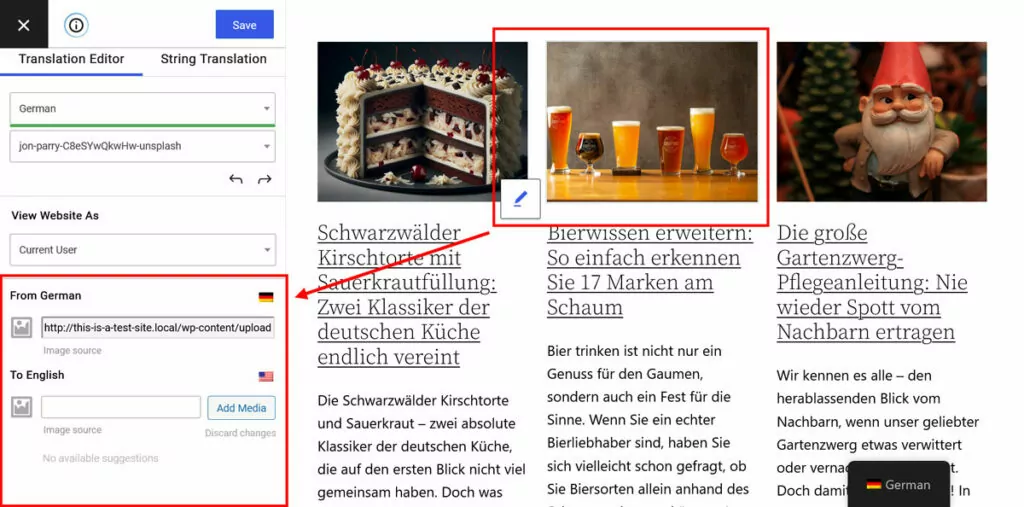
진행하는 동안 이미지 SEO를 수행하는 방법을 자세히 살펴보세요!
또한 독일어에 능숙하지 않고 자동 번역을 신뢰하지 않는 경우 프리랜서 번역가나 전문 번역 서비스와 협력하여 번역을 완료할 수도 있습니다. 그러한 경우, TranslatePress Business 라이센스를 사용하면 귀하가 고용한 사람이 누구나 귀하의 웹사이트에서 직접 작업할 수 있도록 전용 번역가 계정을 만들 수 있습니다. 귀하의 정보를 위해.
5. 테마, 플러그인 등의 문자열 번역
위에서 언급했듯이 대부분의 번역 작업은 동일한 인터페이스에서 이루어집니다. 다른 번역 플러그인과 달리 TranslatePress는 페이지 HTML에서 번역할 텍스트를 검색하고 사이트에 나타나는 내용으로 직접 작업합니다.
그러나 테마와 플러그인에 의해 사이트에 추가되는 일부 문자열도 있습니다. 문자열 번역 메뉴에서 해당 항목을 찾을 수 있습니다.
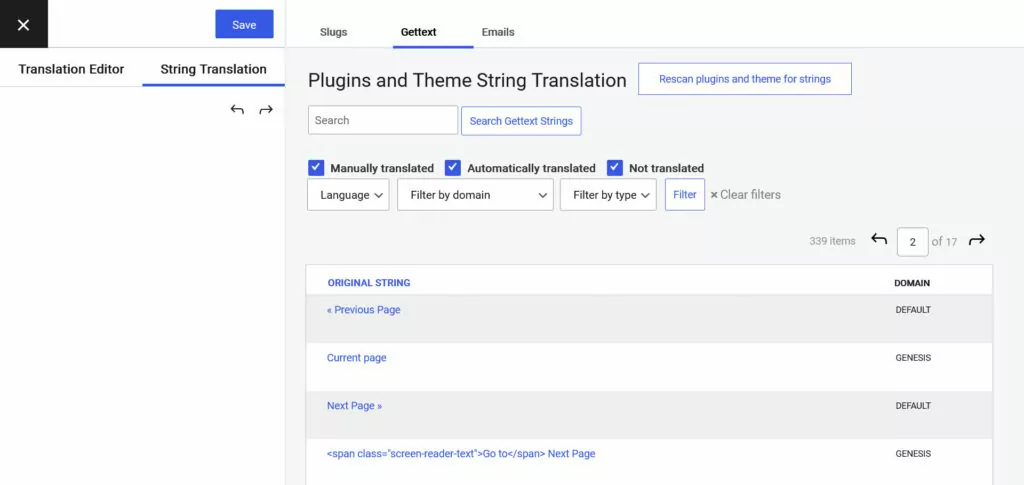
이를 클릭하고 상단에서 Gettext를 선택하면 플러그인 및 테마 출력을 스캔하는 동안 TranslatePress가 찾은 문자열 목록을 찾을 수 있습니다.
해당 항목 위에 마우스를 놓고 편집을 클릭하면 사이트의 나머지 부분과 동일한 번역 옵션이 열립니다. 쉬워요.
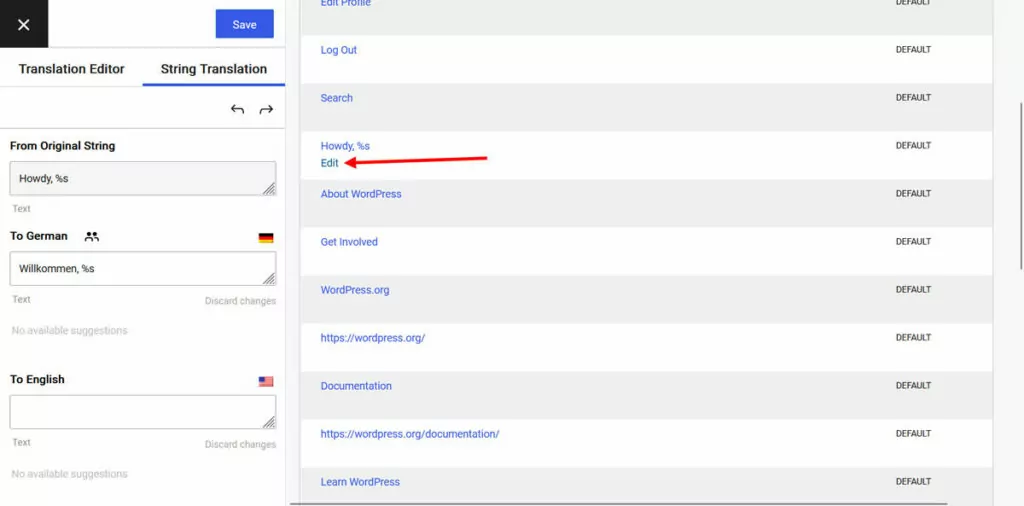
이메일 아래에서 알림과 같이 플러그인에서 보낸 이메일에 표시되는 텍스트를 찾을 수 있습니다.
Pro 버전에서는 이 메뉴를 통해 페이지의 URL 슬러그를 번역하여 해당 언어로 된 웹 주소를 갖게 되며, 이는 SEO에 좋습니다.
6. 언어 전환기 설정
사이트에 새로운 언어가 있으면 방문자가 해당 언어에 액세스할 수 있도록 해야 합니다. 이는 기본적으로 웹사이트 오른쪽 하단에 부동 메뉴로 나타나는 언어 전환기에서 발생합니다.
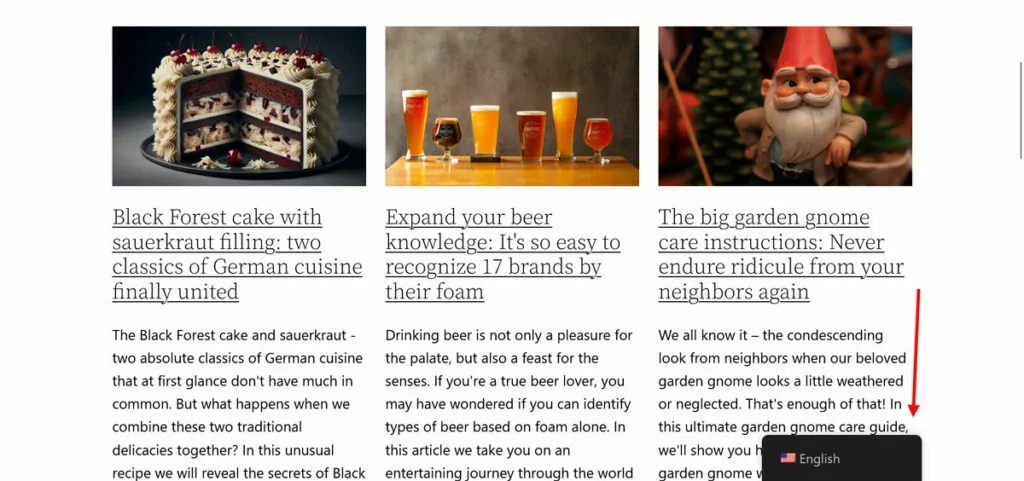
원하는 대로 설정되지 않은 경우 다양한 맞춤 설정 옵션이 있습니다. 하단의 TranslatePress 설정에서 찾을 수 있습니다.
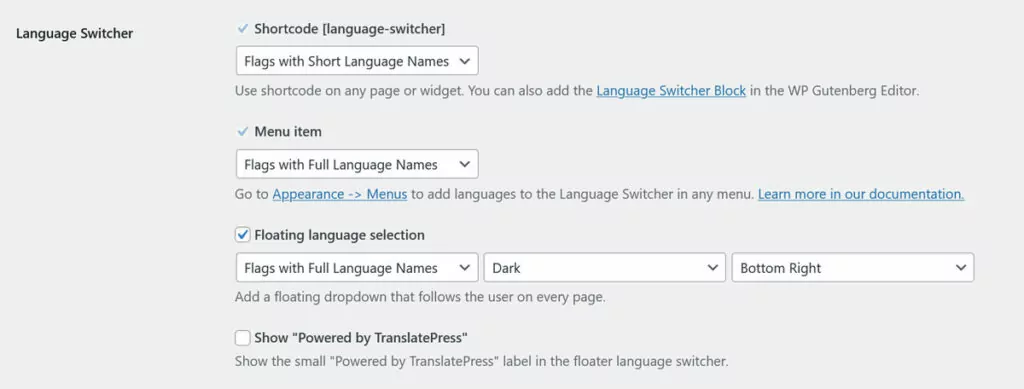
하나씩 살펴보겠습니다.
사용 가능한 옵션
첫 번째 옵션은 언어 전환기를 단축 코드로 배치하는 것입니다. 즉, 스위치를 표시하려는 사이트 어디든 [language-switcher] 게시할 수 있습니다.
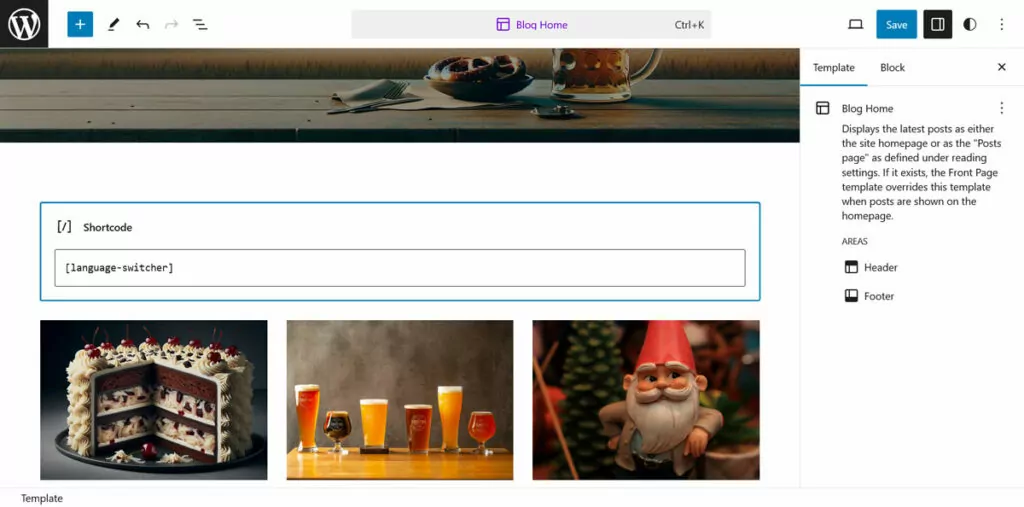
동일한 기능을 달성하기 위한 WordPress 블록 및 사이트 편집기용 언어 전환기 블록도 있습니다.
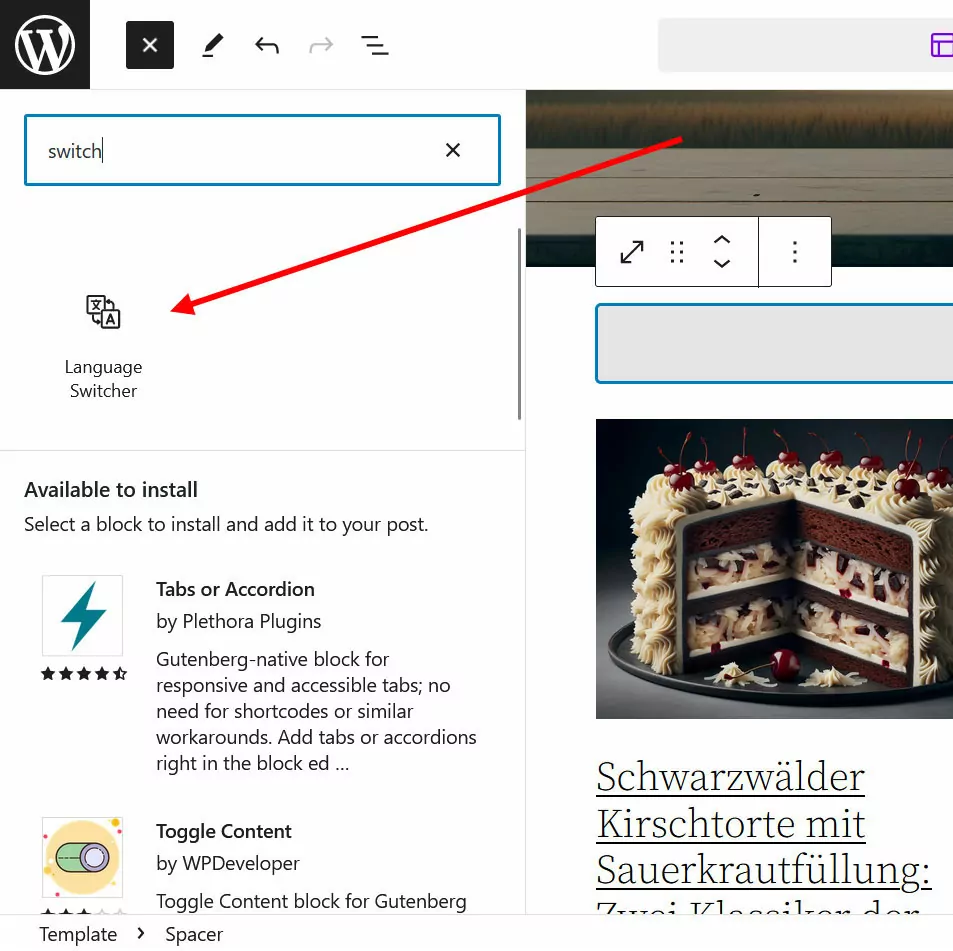
설정에서 전체 이름이 포함된 언어 플래그, 약어 이름이 포함된 플래그, 전체 또는 짧은 이름만 포함, 플래그만 표시 등 스위처에서 표시할 내용을 결정할 수 있습니다.
두 번째 옵션은 언어 전환기를 메뉴 항목으로 활성화하는 것입니다. 이 경우 WordPress 메뉴에 추가할 수 있습니다.
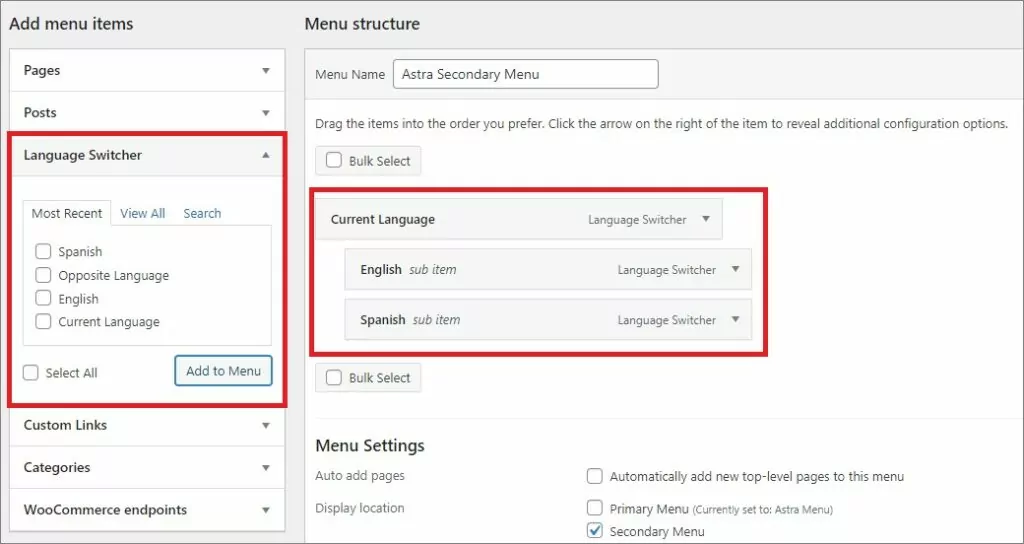
이는 클래식 메뉴에서만 작동하므로 사이트에서 사용하는 WordPress 테마에 따라 다릅니다. 단축 코드와 마찬가지로 모양을 사용자 정의하는 옵션도 있습니다.
마지막 옵션은 기본 부동 언어 전환기입니다. 설정에서 이 기능을 켜거나 끌 수 있고, 포함 내용(플래그, 이름 등)을 결정하고, 테마(밝음 또는 어두움) 및 위치(4개의 웹 사이트 코너 중 하나)를 선택할 수 있습니다.
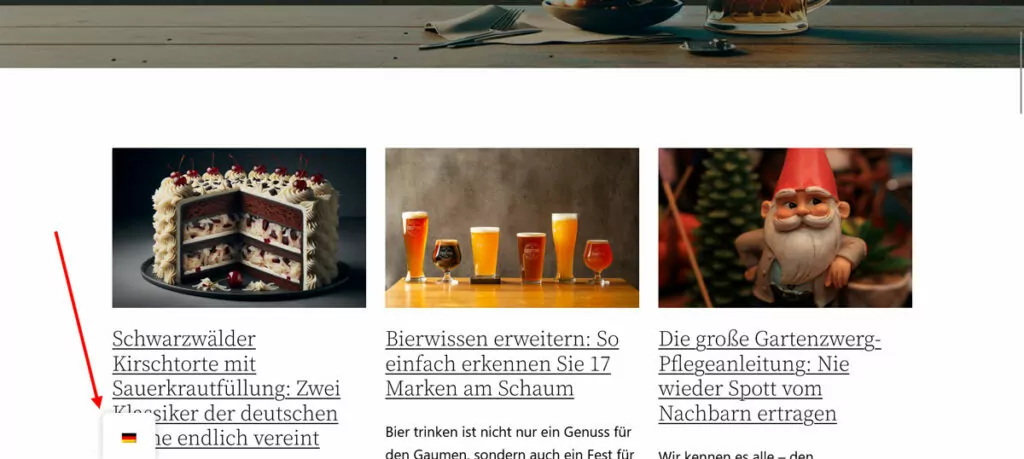
여기에서 변경한 내용을 저장하여 사이트에 적용하세요. Elementor를 사용하는 경우 Elementor 언어 전환기를 추가하는 방법에 대한 기사도 있습니다.
그런데 무료 TranslatePress 버전에서는 방문자가 선호하는 언어 버전으로 수동으로 전환해야 합니다. 비즈니스 라이센스로 업그레이드하면 브라우저 언어나 IP 주소에 따라 자동으로 리디렉션할 수도 있습니다.
7. 고급 기능 활용
앞서 언급했듯이 무료 플러그인 버전을 사용하면 위의 모든 기능을 달성할 수 있습니다. 그러나 위에서 언급한 기능 외에 다음과 같은 추가 기능을 갖춘 TranslatePress Pro도 있습니다.
- 다국어 SEO 팩 — 페이지 URL, SEO 제목, 메타 설명, ALT 태그 및 기타 중요한 SEO 마커를 번역할 수 있습니다. 이렇게 하면 번역된 페이지가 Google에서 검색되는 데 도움이 됩니다.
- 사용자 역할로 탐색 – 번역 편집기에서 사이트를 특정 사용자 역할로 살펴보세요.
- 사용자 언어별 탐색 – 언어별로 다른 메뉴를 표시합니다.
지금 TranslatePress Pro를 구입하여 이러한 기능 등을 이용해보세요.
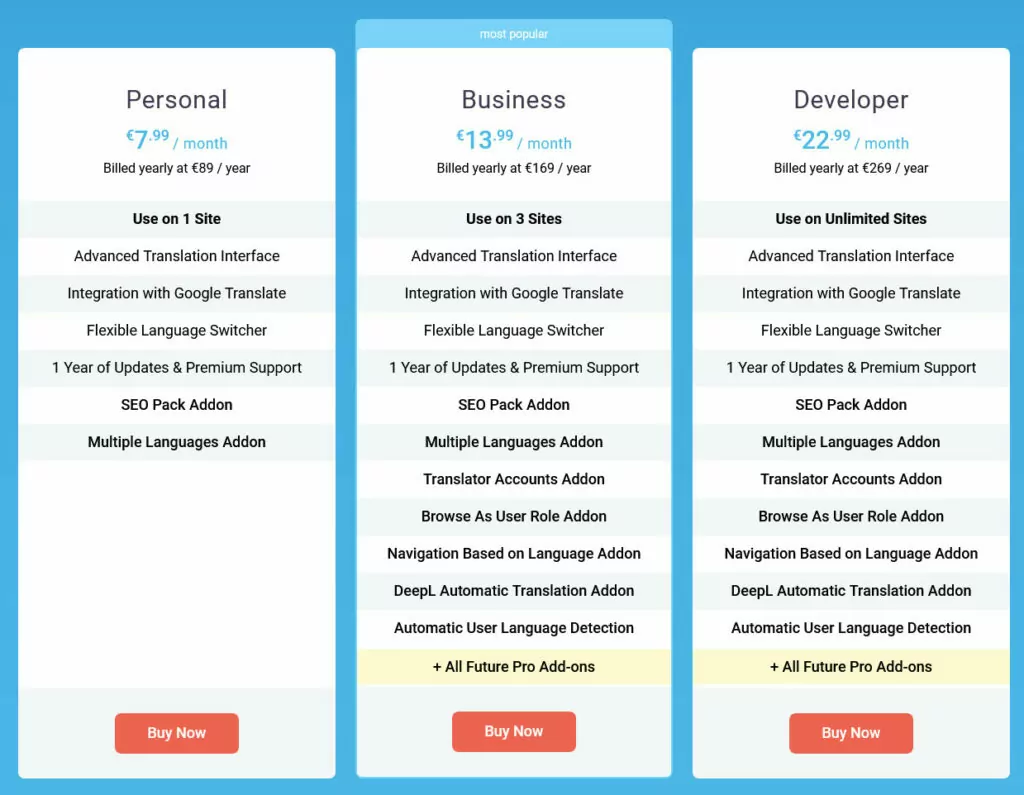
귀하의 웹사이트를 독일어에서 영어로 쉽게 번역하세요
이 가이드에서는 귀하의 사이트는 물론 제3자 사이트의 웹사이트를 독일어에서 영어로 번역하는 방법을 다뤘습니다. 다시 한번 말씀드리지만, 첫 번째로는 무료 웹사이트 번역 도구를 사용할 수 있고, 두 번째로는 TranslatePress 번역 플러그인을 사용할 수 있습니다.

TranslatePress 다국어
TranslatePress는 WordPress 사이트를 번역하는 가장 쉬운 방법입니다. 빠르고 웹사이트 속도를 늦추지 않으며 모든 테마나 플러그인과 작동하며 SEO 친화적입니다.
플러그인 받기또는 무료 버전을 다운로드하세요
귀하의 웹사이트 번역은 간단한 인터페이스에서 이루어집니다. 더 빠른 처리를 위해 자동 번역을 사용하고 작업할 기준을 만들 수도 있습니다.
무엇보다도 무료 버전에서는 위의 모든 기능이 가능합니다. 더 많은 내용을 원하시면 TranslatePress Pro를 사용해 보세요.
